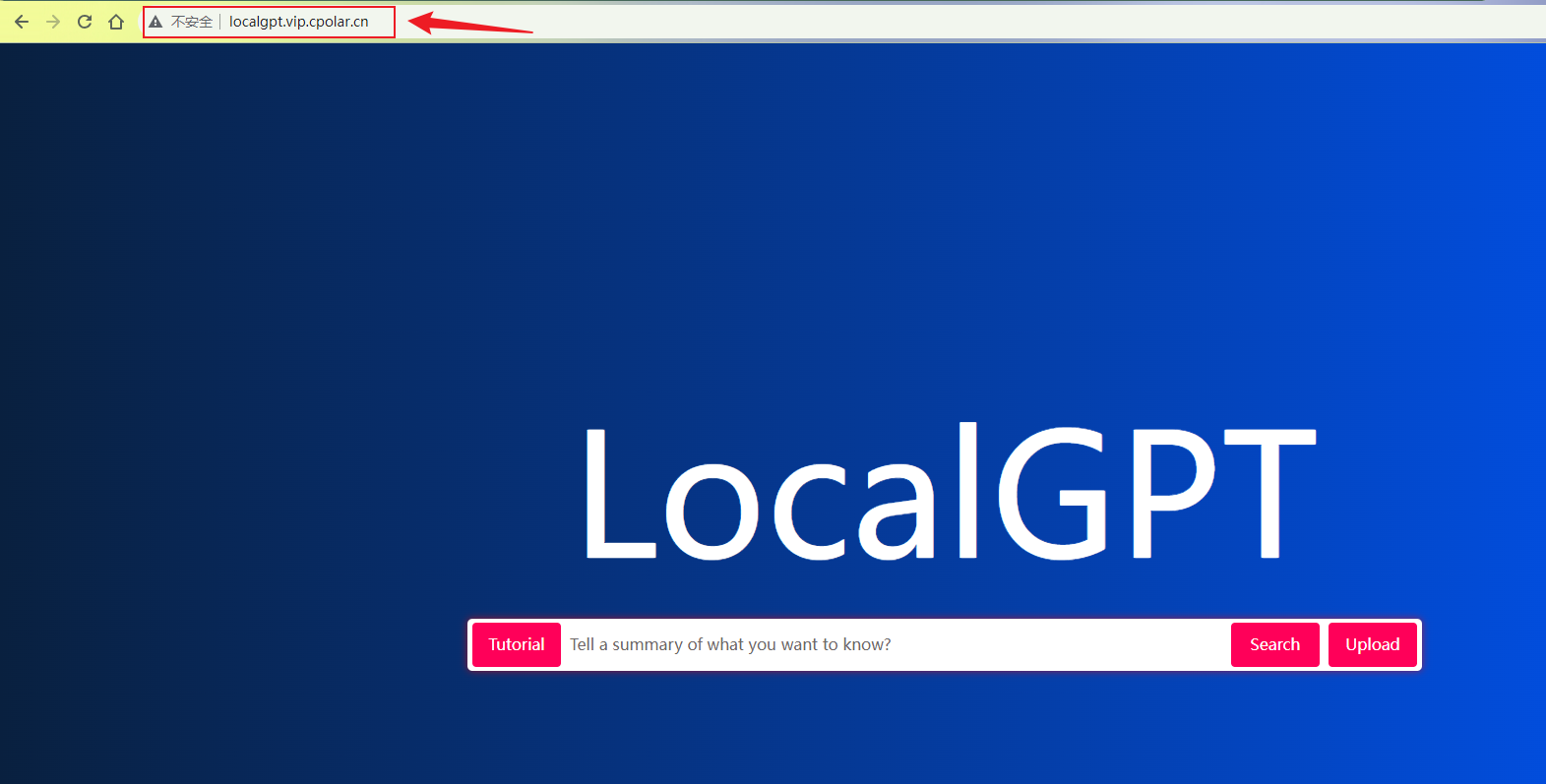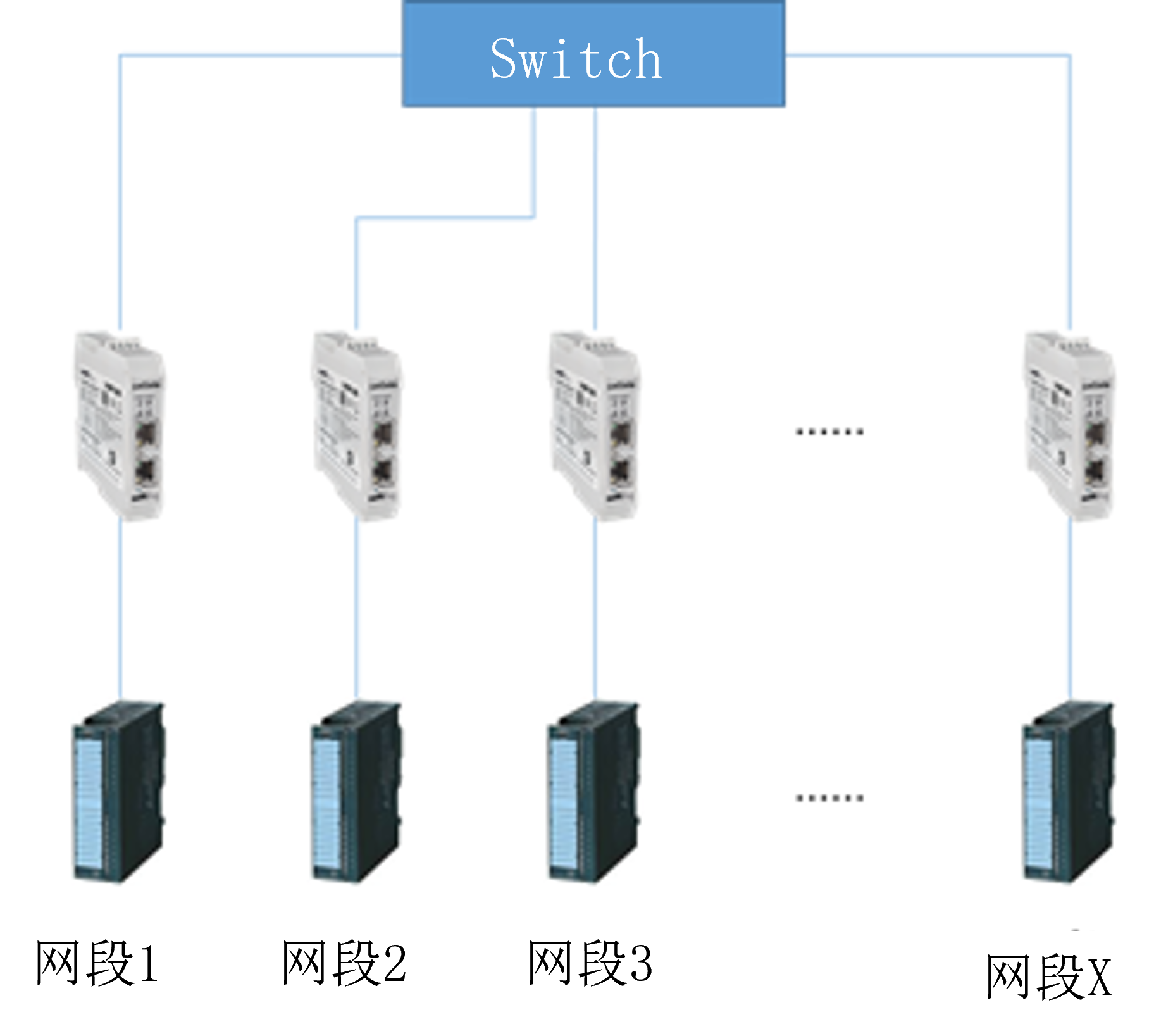✅作者简介:2022年博客新星 第八。热爱国学的Java后端开发者,修心和技术同步精进。
🍎个人主页:Java Fans的博客
🍊个人信条:不迁怒,不贰过。小知识,大智慧。
💞当前专栏:Java案例分享专栏
✨特色专栏:国学周更-心性养成之路
🥭本文内容:探索三维世界的奥秘:如何在Cesium中实现惊艳的双面渲染效果
前些天发现了一个巨牛的人工智能学习网站,通俗易懂,风趣幽默,忍不住分享一下给大家。点击跳转到网站。
文章目录
- 前言
- 一、基本概念
- 1. 什么是双面渲染?
- 2. 双面渲染的应用场景
- 3. 渲染原理
- 4. 性能考虑
- 二、实现思路
- 1. 创建几何体
- 2. 编写自定义着色器
- 3. 设置材质
- 4. 创建 Primitive
- 5. 添加到场景中
- 6. 性能优化
- 三、着色器代码示例
- 1. 顶点着色器
- 2. 片段着色器
- 3. 着色器的工作流程
- 4. 性能考虑
- 四、在 Cesium 中应用着色器
- 1. 准备工作
- 2. 创建几何体
- 3. 编写着色器代码
- 4. 创建自定义材质
- 5. 创建 Primitive
- 6. 添加到场景中
- 7. 性能优化
- 8. 完整示例代码
- 结论
- 投票

前言
在现代三维可视化技术中,如何真实而生动地呈现复杂的地理和建筑结构是一个重要的研究方向。随着虚拟现实和增强现实的快速发展,用户对三维场景的沉浸感和交互性提出了更高的要求。在这一背景下,双面渲染技术逐渐成为了一个不可或缺的工具,尤其是在处理巷道、隧道等内部结构时。
Cesium 作为一个强大的开源三维地球引擎,提供了丰富的功能和灵活的扩展性,使得开发者能够轻松实现各种复杂的可视化效果。然而,默认的渲染方式往往无法满足特定场景的需求,特别是在需要区分内外表面的情况下。如何在 Cesium 中实现双面渲染,成为了许多开发者关注的焦点。
本博文将深入探讨如何在 Cesium 中实现双面渲染的技术细节。我们将从基本概念入手,逐步引导你理解双面渲染的实现思路,并提供详细的着色器代码示例。无论你是刚接触 Cesium 的新手,还是希望提升渲染效果的资深开发者,这篇博文都将为你提供实用的指导和灵感。
通过掌握双面渲染技术,你将能够为你的三维场景增添更多的细节和真实感,使得用户在探索虚拟世界时,能够获得更加丰富的视觉体验。让我们一起揭开双面渲染的神秘面纱,探索三维世界的无限可能!
一、基本概念
在三维计算机图形学中,渲染是将三维模型转换为二维图像的过程。渲染的质量和效果直接影响用户的视觉体验。在许多应用场景中,尤其是在建筑可视化、地理信息系统(GIS)和虚拟现实(VR)中,双面渲染技术显得尤为重要。
1. 什么是双面渲染?
双面渲染(Double-Sided Rendering)是指在渲染过程中同时显示物体的内表面和外表面。传统的渲染方法通常只渲染物体的外表面,这在许多情况下是足够的。然而,在处理某些特定的几何体时,如巷道、隧道、船舶内部等,内外表面的可视化同样重要。
2. 双面渲染的应用场景
- 建筑可视化:在展示建筑物内部结构时,双面渲染可以帮助用户更好地理解空间布局。
- 地理信息系统:在展示地下结构(如隧道、管道)时,双面渲染可以提供更全面的信息。
- 虚拟现实:在沉浸式体验中,用户可能需要查看物体的内部细节,双面渲染可以增强这种体验。
- 游戏开发:在某些游戏场景中,角色或物体的内部细节可能需要被展示,双面渲染可以实现这一点。
3. 渲染原理
双面渲染的实现通常依赖于着色器(Shader)的编写。着色器是运行在图形处理单元(GPU)上的小程序,负责计算每个像素的颜色和光照效果。在双面渲染中,我们需要根据法线方向来判断当前渲染的面是内表面还是外表面,从而应用不同的材质或颜色。
- 法线(Normal):法线是与表面垂直的向量,决定了光照的计算和表面的可见性。在双面渲染中,法线的方向将帮助我们区分内外表面。
- 光照模型:双面渲染通常需要使用不同的光照模型来处理内外表面的光照效果,以确保渲染结果的真实感。
4. 性能考虑
虽然双面渲染可以提供更丰富的视觉效果,但它也会增加渲染的计算负担。每个物体都需要进行额外的渲染计算,这可能会影响性能。因此,在实现双面渲染时,开发者需要权衡效果与性能之间的关系,确保在不同设备上都能流畅运行。
二、实现思路
在 Cesium 中实现双面渲染的过程涉及多个步骤,从几何体的创建到着色器的编写,再到最终的渲染效果。以下是实现双面渲染的详细思路:
1. 创建几何体
首先,我们需要定义一个几何体,表示需要进行双面渲染的对象。Cesium 提供了多种几何体类型,例如圆柱体、平面、球体等。对于巷道或隧道的可视化,通常使用圆柱体或自定义几何体。
- 几何体定义:使用
Cesium.CylinderGeometry或其他几何体构造函数来创建所需的几何体。例如,创建一个圆柱体可以使用以下代码:
const geometry = new Cesium.CylinderGeometry({
length: 100.0,
topRadius: 10.0,
bottomRadius: 10.0,
});
2. 编写自定义着色器
双面渲染的关键在于着色器的编写。我们需要创建顶点着色器和片段着色器,以便根据法线方向渲染不同的表面。
- 顶点着色器:负责将顶点位置和法线传递给片段着色器。我们需要确保法线的方向正确,以便在片段着色器中进行光照计算。
// Vertex Shader
attribute vec3 position;
attribute vec3 normal;
varying vec3 v_normal;
void main() {
v_normal = normal; // 将法线传递给片段着色器
gl_Position = czm_modelViewProjection * vec4(position, 1.0);
}
- 片段着色器:根据法线的方向决定渲染的颜色。我们可以使用条件语句来判断法线的方向,从而选择不同的颜色或材质。
// Fragment Shader
varying vec3 v_normal;
void main() {
vec3 lightDirection = normalize(vec3(0.0, 0.0, 1.0));
float diff = max(dot(v_normal, lightDirection), 0.0);
vec3 color;
if (v_normal.z > 0.0) {
color = vec3(1.0, 0.0, 0.0); // 外表面为红色
} else {
color = vec3(0.0, 0.0, 1.0); // 内表面为蓝色
}
gl_FragColor = vec4(color * diff, 1.0);
}
3. 设置材质
在 Cesium 中,材质是通过 Cesium.Material 来定义的。我们可以创建一个自定义材质,将之前编写的着色器应用于几何体。
const customShader = {
fragmentShader: fragmentShaderCode,
vertexShader: vertexShaderCode,
};
const material = Cesium.Material.fromType('CustomShader', {
shader: customShader,
});
4. 创建 Primitive
接下来,我们需要将几何体和材质结合起来,创建一个 Cesium.Primitive 对象。这个对象将负责在场景中渲染我们的双面几何体。
const primitive = new Cesium.Primitive({
geometryInstances: new Cesium.GeometryInstance({
geometry: geometry,
modelMatrix: Cesium.Matrix4.fromTranslation(new Cesium.Cartesian3(0, 0, 0)),
}),
appearance: new Cesium.EllipsoidSurfaceAppearance({
material: material,
}),
asynchronous: false,
});
5. 添加到场景中
最后,将创建的 Primitive 对象添加到 Cesium 的场景中,以便进行渲染。
viewer.scene.primitives.add(primitive);
6. 性能优化
在实现双面渲染时,性能是一个重要的考虑因素。以下是一些优化建议:
- 减少渲染调用:尽量合并多个几何体为一个
Primitive,减少渲染调用的次数。 - LOD(细节层次):根据视距动态调整渲染的细节层次,远处的物体可以使用低细节模型。
- 剔除不必要的渲染:在场景中,如果某些物体不在视野范围内,可以选择不渲染它们。
通过以上步骤,我们可以在 Cesium 中实现双面渲染的效果。这个过程不仅涉及几何体的创建和着色器的编写,还需要考虑性能优化。掌握这些实现思路后,你将能够在项目中灵活应用双面渲染技术,为用户提供更丰富的三维可视化体验。
三、着色器代码示例
在实现双面渲染的过程中,着色器是关键的组成部分。它们负责计算每个像素的颜色、光照和其他视觉效果。以下将详细阐述顶点着色器和片段着色器的代码示例,以及它们的工作原理。
1. 顶点着色器
顶点着色器的主要任务是处理每个顶点的属性,包括位置和法线,并将这些信息传递给片段着色器。以下是一个简单的顶点着色器示例:
// Vertex Shader
attribute vec3 position; // 顶点位置
attribute vec3 normal; // 顶点法线
varying vec3 v_normal; // 用于传递到片段着色器的法线
void main() {
v_normal = normalize(normal); // 归一化法线
gl_Position = czm_modelViewProjection * vec4(position, 1.0); // 计算裁剪空间坐标
}
代码解析:
attribute vec3 position;:定义顶点的位置属性。attribute vec3 normal;:定义顶点的法线属性。varying vec3 v_normal;:用于将法线传递到片段着色器。v_normal = normalize(normal);:对法线进行归一化,以确保其长度为1,便于后续的光照计算。gl_Position = czm_modelViewProjection * vec4(position, 1.0);:将顶点位置转换为裁剪空间坐标,czm_modelViewProjection是 Cesium 提供的模型视图投影矩阵。
2. 片段着色器
片段着色器负责计算每个片段(像素)的最终颜色。它使用从顶点着色器传递来的法线信息来决定光照和颜色。以下是片段着色器的示例代码:
// Fragment Shader
varying vec3 v_normal; // 从顶点着色器传递来的法线
void main() {
vec3 lightDirection = normalize(vec3(0.0, 0.0, 1.0)); // 定义光源方向
float diff = max(dot(v_normal, lightDirection), 0.0); // 计算漫反射分量
vec3 color;
if (v_normal.z > 0.0) {
color = vec3(1.0, 0.0, 0.0); // 外表面为红色
} else {
color = vec3(0.0, 0.0, 1.0); // 内表面为蓝色
}
gl_FragColor = vec4(color * diff, 1.0); // 计算最终颜色
}
代码解析:
varying vec3 v_normal;:接收从顶点着色器传递来的法线。vec3 lightDirection = normalize(vec3(0.0, 0.0, 1.0));:定义光源的方向,这里假设光源来自于 z 轴正方向。float diff = max(dot(v_normal, lightDirection), 0.0);:计算法线与光源方向的点积,得到漫反射分量。使用max函数确保结果不为负值。if (v_normal.z > 0.0):根据法线的 z 分量判断当前渲染的是内表面还是外表面。- 如果法线的 z 分量大于0,表示渲染的是外表面,设置颜色为红色。
- 否则,渲染的是内表面,设置颜色为蓝色。
gl_FragColor = vec4(color * diff, 1.0);:计算最终颜色,乘以漫反射分量以实现光照效果,并设置 alpha 值为 1.0(完全不透明)。
3. 着色器的工作流程
- 顶点处理:在渲染过程中,顶点着色器会被调用一次,对于每个顶点,计算其位置和法线,并将法线传递给片段着色器。
- 片段处理:片段着色器会被调用多次,对于每个片段(像素),根据传递来的法线和光源方向计算最终颜色,并输出到屏幕上。
4. 性能考虑
在编写着色器时,性能是一个重要的考虑因素。以下是一些优化建议:
- 减少条件判断:尽量减少在片段着色器中的条件判断,因为这会影响性能。可以考虑使用纹理或其他方法来实现不同的效果。
- 使用简单的光照模型:在不需要复杂光照效果的情况下,使用简单的光照模型可以提高性能。
- 合并渲染调用:如果可能,将多个几何体合并为一个
Primitive,以减少渲染调用的次数。
通过上述着色器代码示例,我们可以看到如何在 Cesium 中实现双面渲染的基本原理。顶点着色器和片段着色器的配合使得我们能够根据法线方向渲染不同的颜色,从而实现内外表面的区分。掌握这些着色器的编写技巧,将为你在三维可视化项目中提供强大的支持。
四、在 Cesium 中应用着色器
在 Cesium 中应用自定义着色器是实现双面渲染的关键步骤。通过将我们编写的顶点着色器和片段着色器与几何体结合,我们可以实现丰富的视觉效果。以下是详细的步骤和代码示例,帮助你在 Cesium 中成功应用自定义着色器。
1. 准备工作
在开始之前,确保你已经设置好 Cesium 环境,并且能够创建基本的三维场景。你可以使用 Cesium 的默认视图或自定义视图来展示你的几何体。
2. 创建几何体
首先,我们需要创建一个几何体,通常是一个圆柱体或其他适合双面渲染的形状。以下是创建圆柱体的代码示例:
const geometry = new Cesium.CylinderGeometry({
length: 100.0,
topRadius: 10.0,
bottomRadius: 10.0,
});
3. 编写着色器代码
接下来,我们需要编写顶点着色器和片段着色器的代码。可以将这些代码存储在 JavaScript 变量中,以便后续使用。
const vertexShaderCode = `
attribute vec3 position;
attribute vec3 normal;
varying vec3 v_normal;
void main() {
v_normal = normalize(normal);
gl_Position = czm_modelViewProjection * vec4(position, 1.0);
}
`;
const fragmentShaderCode = `
varying vec3 v_normal;
void main() {
vec3 lightDirection = normalize(vec3(0.0, 0.0, 1.0));
float diff = max(dot(v_normal, lightDirection), 0.0);
vec3 color;
if (v_normal.z > 0.0) {
color = vec3(1.0, 0.0, 0.0); // 外表面为红色
} else {
color = vec3(0.0, 0.0, 1.0); // 内表面为蓝色
}
gl_FragColor = vec4(color * diff, 1.0);
}
`;
4. 创建自定义材质
在 Cesium 中,我们需要将着色器代码封装成一个自定义材质。使用 Cesium.Material.fromType 方法来创建材质,并将着色器代码传递给它。
const customShader = {
fragmentShader: fragmentShaderCode,
vertexShader: vertexShaderCode,
};
const material = Cesium.Material.fromType('CustomShader', {
shader: customShader,
});
5. 创建 Primitive
接下来,我们需要将几何体和材质结合起来,创建一个 Cesium.Primitive 对象。这个对象将负责在场景中渲染我们的双面几何体。
const primitive = new Cesium.Primitive({
geometryInstances: new Cesium.GeometryInstance({
geometry: geometry,
modelMatrix: Cesium.Matrix4.fromTranslation(new Cesium.Cartesian3(0, 0, 0)),
}),
appearance: new Cesium.EllipsoidSurfaceAppearance({
material: material,
}),
asynchronous: false,
});
6. 添加到场景中
最后,将创建的 Primitive 对象添加到 Cesium 的场景中,以便进行渲染。
viewer.scene.primitives.add(primitive);
7. 性能优化
在实现双面渲染时,性能是一个重要的考虑因素。以下是一些优化建议:
- 减少渲染调用:尽量合并多个几何体为一个
Primitive,减少渲染调用的次数。 - LOD(细节层次):根据视距动态调整渲染的细节层次,远处的物体可以使用低细节模型。
- 剔除不必要的渲染:在场景中,如果某些物体不在视野范围内,可以选择不渲染它们。
8. 完整示例代码
以下是一个完整的示例代码,将上述步骤整合在一起:
const viewer = new Cesium.Viewer('cesiumContainer');
const geometry = new Cesium.CylinderGeometry({
length: 100.0,
topRadius: 10.0,
bottomRadius: 10.0,
});
const vertexShaderCode = `
attribute vec3 position;
attribute vec3 normal;
varying vec3 v_normal;
void main() {
v_normal = normalize(normal);
gl_Position = czm_modelViewProjection * vec4(position, 1.0);
}
`;
const fragmentShaderCode = `
varying vec3 v_normal;
void main() {
vec3 lightDirection = normalize(vec3(0.0, 0.0, 1.0));
float diff = max(dot(v_normal, lightDirection), 0.0);
vec3 color;
if (v_normal.z > 0.0) {
color = vec3(1.0, 0.0, 0.0); // 外表面为红色
} else {
color = vec3(0.0, 0.0, 1.0); // 内表面为蓝色
}
gl_FragColor = vec4(color * diff, 1.0);
}
`;
const customShader = {
fragmentShader: fragmentShaderCode,
vertexShader: vertexShaderCode,
};
const material = Cesium.Material.fromType('CustomShader', {
shader: customShader,
});
const primitive = new Cesium.Primitive({
geometryInstances: new Cesium.GeometryInstance({
geometry: geometry,
modelMatrix: Cesium.Matrix4.fromTranslation(new Cesium.Cartesian3(0, 0, 0)),
}),
appearance: new Cesium.EllipsoidSurfaceAppearance({
material: material,
}),
asynchronous: false,
});
viewer.scene.primitives.add(primitive);
通过以上步骤,我们成功地在 Cesium 中应用了自定义着色器,实现了双面渲染的效果。掌握这些技术将使你能够在三维可视化项目中创造出更丰富的视觉体验。
结论
在三维可视化领域,双面渲染技术为我们提供了更为丰富和真实的场景表现,尤其是在处理复杂的地理和建筑结构时。通过在 Cesium 中实现双面渲染,我们不仅能够清晰地展示巷道、隧道等内部结构,还能为用户创造更具沉浸感的体验。
在本文中,我们详细探讨了双面渲染的基本概念和实现思路,提供了自定义着色器的代码示例,并展示了如何在 Cesium 中应用这些着色器。通过这些步骤,我们可以灵活地控制内外表面的渲染效果,从而满足不同场景的需求。
值得注意的是,双面渲染不仅仅是技术上的实现,更是对用户体验的深刻理解。随着虚拟现实和增强现实技术的不断发展,用户对三维场景的期望也在不断提高。掌握双面渲染技术,将使开发者能够在这一竞争激烈的领域中脱颖而出,创造出更具吸引力和互动性的应用。
未来,随着 Cesium 和其他三维可视化工具的不断进步,我们可以期待更多创新的渲染技术和效果的出现。希望本文能够激发你的灵感,帮助你在项目中实现更高水平的可视化效果。无论是学术研究、工程设计,还是游戏开发,双面渲染都将为你的工作增添新的维度。
让我们继续探索三维世界的奥秘,推动可视化技术的边界,创造出更加引人入胜的虚拟体验!